La mayoría de las personas prefieren usar el administrador de descargas integrado de su navegador. Ya sea que esté usando Firefox, Edge, Chrome u otra cosa, siempre se incluye una herramienta básica para administrar las descargas.
El administrador de descargas incorporado funciona pero carece de las características que ofrecen los administradores de descargas completos. Digamos que descargas un archivo grande; si la descarga se completa sin errores, excelente, pero si encuentra algún error (problema del lado del servidor o su conexión a Internet), su navegador simplemente detendrá la descarga con una etiqueta fallida junto al nombre del archivo. Es posible que no haya forma de reanudar la descarga y debe iniciarla desde cero.
Aquí es donde tener un administrador de descargas puede ser de gran ayuda. Puede intentar reanudar la descarga, acelerar las descargas y proporcionar mejores opciones de administración y organización.
Consejo : es posible que también desee utilizar un administrador de descargas si realiza descargas desde China.
Xtreme Download Manager es un acelerador de descargas de código abierto

Xtreme Download Manager es un administrador de descargas, y está disponible para Windows, macOS y Linux y funciona con todos los principales navegadores.
La página oficial del programa dice que puede acelerar la velocidad de descarga hasta en un 500%. Solo voy a decir esto aquí, la única forma de aumentar la velocidad de Internet es obtener una mejor conexión (más costosa) y usar una conexión por cable en lugar de Wi-Fi. Dicho esto, cuando probé XDM, las velocidades eran de hecho un poco más rápidas que el administrador de descargas de Firefox (o cualquier otro navegador). Por el precio de forma gratuita, es bastante impresionante.
Probemos esa afirmación
Con fines de prueba, descargué varios archivos y videos en Firefox y XDM. El adaptador inalámbrico de mi computadora portátil es deficiente, por lo que las descargas promediaron alrededor de 3 MB / seg y la velocidad máxima fue de poco más de 4 MB / seg en el navegador.
Cuando lo probé en XDM, el resultado fue ligeramente mejor; la velocidad promedio fue de alrededor de 4 MB / seg mientras que la velocidad máxima fue de alrededor de 5, 5 MB / seg. La diferencia en la velocidad fue de aproximadamente el 22%, pero el kilometraje varía según múltiples factores, como la carga y la velocidad del servidor, y la velocidad de la conexión a Internet.

La LAN cableada suele ser más rápida, por lo que aquí están los resultados de la prueba XDM de la conexión cableada. Velocidad máxima: alrededor de 36 MB / s como promedio en el rango de 18-20. Internet Download Manager entregó velocidades promedio ligeramente más altas a 22MB / s, mientras que Firefox promediaba decepcionantemente a 12MB / s.
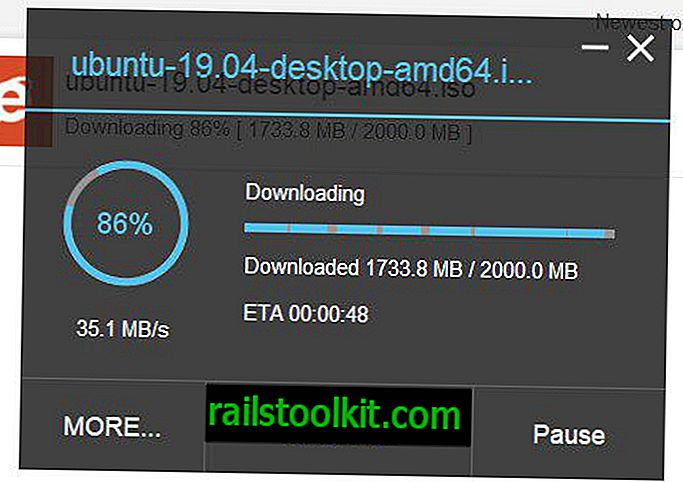
Olvídate de las velocidades máximas, la velocidad media es lo importante. Entonces, ¿el uso de XDM hace la diferencia? Sí, es mejor que la velocidad que obtiene de su navegador, y si no tiene un administrador de descargas, definitivamente recomendaría XDM. Una vez más, el kilometraje varía y no sabes cuán beneficioso (o no) es un administrador de descargas hasta que lo intentas.
XDM Browser Monitor
Cuando instale Xtreme Download Manager y lo ejecute, verá algunas opciones para instalar el complemento del navegador que se llama XDM Browser Monitor. La extensión está disponible en el repositorio de Mozilla y en Chrome Web Store, lo que significa que puede instalarla en cualquier navegador basado en Firefox o Chromium. XDM utiliza el Monitor del navegador para capturar las URL para descargar el archivo.
Interfaz XDM
La GUI de Xtreme Download Manager tiene un tema oscuro con iconos planos similares a la interfaz de usuario de Metro. La interfaz consta de una barra de menú, una barra de pestañas, un cuadro de búsqueda, una barra lateral y una barra de herramientas.
Opciones de descarga en XDM
La forma más fácil de descargar archivos usando Xtreme Download Manager es obviamente usar el navegador web y seleccionar la opción de descarga. Pero, el menú Archivo tiene algunas otras opciones. Puede agregar manualmente una URL para descargar un archivo o agregar una desde el portapapeles. Incluso hay una opción de descarga por lotes que puede usar para descargar varios archivos a la vez.
Administrar descargas
El menú Descargas en XDM se puede usar para pausar, reanudar o reiniciar una descarga. También tiene un programador de tareas, que le permite configurar las URL en una cola e iniciarla / detenerla en la fecha y hora que elija.
Consejo: El menú Cola es bastante largo y la barra de herramientas en la parte inferior se superpone al menú. Use XDM en modo maximizado o use la barra de desplazamiento vertical para navegar a la configuración en el menú.
Opciones
Puede configurar los ajustes de Xtreme Download Manager desde el menú Herramientas. Esto incluye seleccionar la carpeta de descarga, el número máximo de descargas simultáneas, sobrescribir la opción de archivos existentes y algunas otras opciones de Network, Scheduler, Password Manager. También puede configurar XDM para que su antivirus escanee cada archivo descargado y defina excepciones de la Configuración avanzada.
XDM coloca los archivos descargados en diferentes carpetas (Documentos, Comprimidos, Música, Video y Programas) según la extensión del archivo. Por ejemplo, TXT o DOCX se guardan en documentos, MP3 o FLAC en la carpeta de música, etc. Así es exactamente como IDM maneja las descargas también. Puede cambiar las carpetas para cada categoría desde el menú Herramientas> Opciones.
Herramientas
Xtreme Download Manager puede actualizar el enlace para una descarga, al igual que IDM. Esto es útil para reanudar descargas por tiempo limitado y, de lo contrario, descargas que no admiten la reanudación. Puede establecer un límite de velocidad para las descargas si no desea que el programa use todo su ancho de banda.
La barra de herramientas en la parte inferior se puede utilizar para
- Comienza una nueva descarga
- Eliminar archivos descargados
- Pausar / Reanudar descargas
- Acceda a la configuración
- Ejecute el descargador de video incorporado y el convertidor de video
Descargador de video
Descargar un video usando XDM es simple. Vaya a la página web que contiene el video y verá una opción para descargar el video siempre que haya instalado la extensión. Haga clic en él y elija una resolución de la lista y XDM hará el resto. También puede iniciar manualmente el descargador de video incorporado en XDM y pegar la URL de un video.


Si tiene una cuenta / suscripción con el servicio del que está descargando el video, puede ingresar sus credenciales en el programa. Este paso solo es necesario en caso de que el servicio de transmisión evite que usuarios no registrados accedan a los videos.
Convertidor de video
El convertidor de video no funcionó para mí cuando hice clic en él. Quizás esté diseñado para funcionar solo cuando descargue videos a través del programa. Vaya a la página de un video y haga clic en descargar, aparecerá una ventana emergente que le pedirá que seleccione dónde guardar el archivo. También tiene una opción para "Convertir" el video. Los formatos a los que XDM puede convertirse son: 3GP, 3G2, MP4, MP4 HQ y MP3. Cuando probé esto, los videos resultantes estaban bien.

Me sorprendió un poco que Xtreme Download Manager haga todo lo que IDM puede hacer. Claro que hay algunos errores aquí y allá, pero por el precio de forma gratuita, no tengo quejas. Una versión portátil de XDM está disponible en SourceForge.
Como usuario desde hace mucho tiempo de Internet Download Manager (pagué por dos licencias hace unos 5 años), no me arrepiento de mi decisión. Todavía es lo mejor, en mi opinión. Todavía podría mantener XDM en la computadora portátil.
Ahora tú : ¿Qué gestor de descargas utilizas?














